Первое, что видит посетитель сайта — это заголовок, который либо мотивирует его ознакомиться с содержанием, либо закрыть и продолжить поиски. Ringostat предлагает простой лайфхак, как автоматизировать подбор наиболее релевантного заглавия страницы с использованием Google Tag Manager (GTM).
В сети полно готовых решений по динамической подмене заголовка в зависимости от рекламного объявления в Google Ads. Однако, либо это технические сложные способы, либо за них нужно вносить дополнительную плату. Специалисты Ringostat разработали простой и понятный инструмент по работе с заголовками H1, который поможет решить эту задачу.
Суть подхода заключается в том, что мы подменяем H1 на странице благодаря параметрам в URL страницы. Этот инструмент позволяет менять разные элементы на лендинге (изменения производятся при помощи библиотеки jQuery через GTM). Основная задача — персонализация показов страницы для разных целевых групп из контекстной рекламы.
Почему это важно?
Более точное вхождение ключевых слов повышает расположенность пользователей к вашему ресурсу. Кликая по ссылке, посетители за первые несколько секунд просмотра страницы пытаются понять, насколько им интересен предлагаемый контент и насколько он соответствует цели поиска.
Первое, что бросается в глаза, помимо дизайна и картинок, — заголовок лендинга. Если человек находит в нем то, что ищет, — есть шанс успешного заключения сделки. С помощью данного метода можно значительно повысить время посещения ваших лендингов и, соответственно, добиться роста продаж.
Читайте также: Как в кризис выжать максимум из имеющихся ресурсов


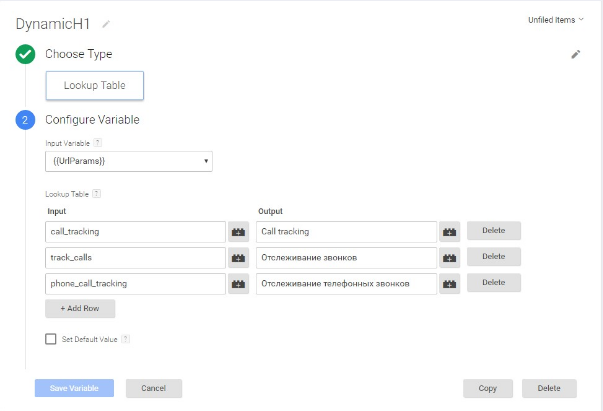
Обязательно поделесь
Спасибо! Как будет кейс использования, буду признателен, если поделитесь результатами!
Спасибо, я потом так и подумал.
Спасибо большое.
Мировая статья получилась.
Не знаю почему так мало комментариев. Для специалистов по контексту очень нужна вещь.
Я говорю про TAG в GTM, о том который мы создаем на шаге 4. Лезть в код сайта вообще нигде не надо:)
Александр, правильно ли я понимаю что вы говорит про код на сайте или тег?
«А в html тег добавляем:
$(‘%Тут path картинки, которую нужно заменить%’).attr( ‘src’, {{newImg}})»
Можно.
В Lookup Table вы забиваете url новых картинок. Допустим назовем ее newImg.
А в html тег добавляем:
$(‘%Тут path картинки, которую нужно заменить%’).attr( ‘src’, {{newImg}})
В идеале, чтобы у изначальной картинки был проставлен id, тогда path будет #id, если нет, то path прописать тоже можно, но сложнее.
У меня еще такой вопрос. Можно ли настроить таким образом подмену картинок?
Если да, то каким образом.
Спасибо.
Не может.
Александр, есть еще вопрос.
Может динамическая подмена заголовка реализованная таким образом как то повлиять на поисковое продвижение (особенно интересуют возможные санкции со стороны Google)
Александр, простите. Прочитал бегом. Зацепился взгляд за вашу фамилию)))
Еще раз прошу прощения.
Я не Максим.
Ошибка означает, что вы использовали кавычки, вместо правильных. Это вылезло при публикации: http://img.ringostat.com/lunaxod/F628BZ.jpg нужно заменить на обычные кавычки » , вместо « и »
В статье исправил.
Максим сделал все как в статье. Мне выдает вот такую ошибку.
Что это значит и что нужно исправить?
Так и есть, в данном конкретном примере он находит текст заключенный в H1 и меняет его.
Каким образом тогда будет менять текст в нужном мне месте?
Меня вот этот вопрос волнует. Я не программист. Поэтому и возникли трудности.
Или он просто находит текст заключенный в h1 и меняет его автоматически?
Начало статьи предполагает, что вы уже используете Google Tag Manager, так что ничего больше в код сайта вносить не нужно.
Все хорошо.
Только какой код нужно вставлять на самом сайте. Подскажите пожалуйста. А так статья классная. Хочется попробовать на своих проектах.